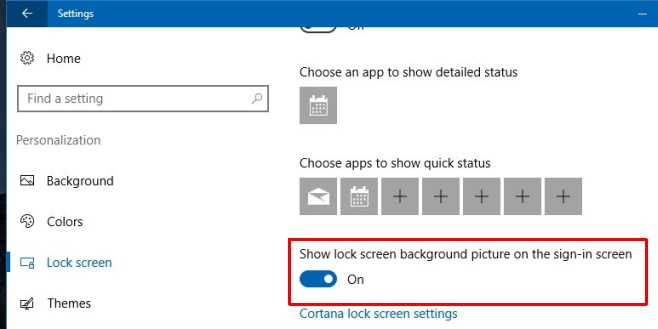Personalizando a Tela de Login do Windows 10: Guia Completo
O Windows 10 apresenta duas interfaces distintas antes de você acessar sua área de trabalho: a tela de bloqueio e a tela de login. A tela de login surge quando você pressiona a tecla Escape na tela de bloqueio, sendo o local onde você insere sua senha. Embora o Windows 10 facilite a personalização do plano de fundo da tela de bloqueio, o mesmo não ocorre com a tela de login. Inicialmente, você fica com o plano de fundo “Herói” e não há um método direto para modificá-lo. Não existe uma chave de registro editável para alterar essa imagem. No entanto, um aplicativo chamado ‘Windows 10 Login Screen Background Changer’ permite essa alteração. Apesar de ser gratuito, seu uso é por sua conta e risco. Felizmente, a atualização de aniversário do Windows 10 introduziu uma opção nativa para essa personalização. Continue lendo para saber mais.
Para começar, baixe o aplicativo pelo link fornecido e execute-o com privilégios de administrador. Você pode escolher entre uma imagem personalizada ou uma cor sólida como plano de fundo. Se optar por uma imagem, certifique-se de salvá-la em um local diferente da área de trabalho, para evitar erros. A pasta “Imagens” é um bom local.
Para definir uma imagem, clique no botão “Procurar uma imagem” e selecione o arquivo desejado. Se preferir uma cor sólida, clique em “Escolher uma cor” e selecione a tonalidade desejada. O aplicativo oferece uma pré-visualização da tela de login. Quando estiver satisfeito, clique em “Alterar plano de fundo” e aguarde a confirmação.
O resultado é visualmente agradável.

Durante nossos testes, não encontramos problemas significativos. A tela de bloqueio levou um breve instante para ser exibida após pressionarmos a tecla Escape, mas isso pode ser um caso isolado ou consequência de outras configurações. O desenvolvedor original compartilhou este aplicativo nos Fóruns Minha Vida Digital. Facilitamos o download através do link abaixo.
Atualização 1: O desenvolvedor liberou uma nova versão que corrige problemas relatados por alguns usuários. O link para o tópico do Reddit relacionado ao aplicativo também está disponível nesta postagem.
Atualização 2: Esta postagem foi revisada em 11 de agosto de 2015 para solucionar problemas de login causados pelo aplicativo.
Atualização 3: A versão mais recente, datada de 25 de agosto de 2015, foi testada e todos os bugs aparentam estar corrigidos, sendo seguro utilizar o aplicativo.
Download do Trocador de Fundo da Tela de Login do Windows 10
Problemas e Soluções: O que Fazer se Algo Der Errado
Uma atualização recente resultou em falhas de login para cerca de metade dos usuários do Windows 10. A solução que funcionou para nós foi resetar o PC. Para isso, pressione a tecla F8 durante a inicialização até que a opção de solução de problemas apareça. Vá para Opções Avançadas e reinicie o PC. Após o reset (mantendo seus arquivos e aplicativos), o aplicativo voltou a funcionar normalmente.
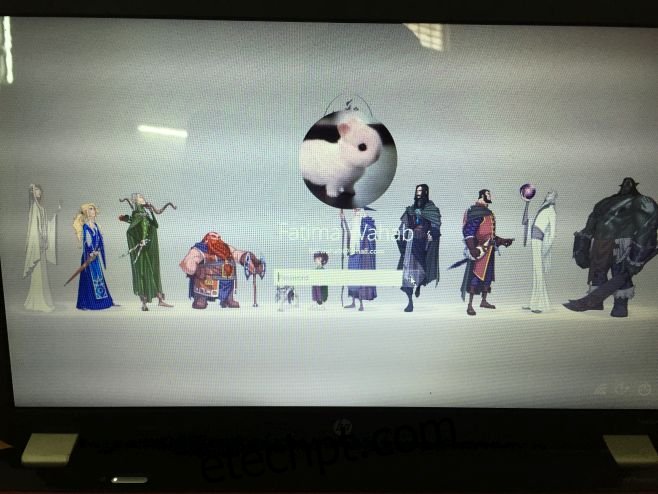
Solução do Desenvolvedor
O desenvolvedor compartilhou a seguinte solução para quem enfrenta problemas. Recomenda-se não utilizar o aplicativo novamente após a recuperação do sistema até que essa questão seja resolvida.
Ao inicializar, force a reinicialização do computador três vezes (mantenha pressionado o botão liga/desliga). Em seguida, ligue o computador novamente.
Selecione Opções avançadas > Solucionar problemas > Opções avançadas > Prompt de comando
Digite `volume da lista de echo | diskpart` e identifique a letra da unidade do Windows.
Digite `[win]:`, substituindo `[win]` pela letra da unidade (minúscula).
Digite `cd SystemResourcesWindows.UI.Logon`
Digite `del Windows.UI.Logon.pri`
Digite `cópia Windows.UI.Logon.pri.bak Windows.UI.Logon.pri`
Reinicie o Windows e faça o login.
Um tutorial em vídeo também está disponível.
Alternativa Nativa: Configurações do Windows 10
Com a Atualização de Aniversário do Windows 10 (versão 1607 ou superior), você pode usar a mesma imagem da tela de bloqueio na tela de login. Para isso, abra o aplicativo Configurações. Vá para Personalização e clique em “Bloquear tela”. Selecione sua imagem e role até o final da página.
Você verá a opção “Mostrar imagem de fundo da tela de bloqueio na tela de login”. Ative-a e pronto, a mesma imagem será utilizada em ambas as telas.